装置でスキャンの操作を行い、画像をモバイル端末に保存します。
-
メニューからスキャンを選択します。
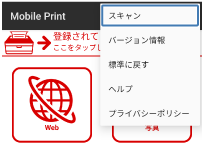
-
[スキャン装置名]に使用する装置が表示されていることを確認します。
メモ
装置を変更したい場合は、[スキャン装置名]に表示されている表示名をタップすると装置検索画面に移動するので、登録済み装置から使用したい装置名をタップします。
装置を登録していない場合は、「プリンターを登録する」をご覧ください。
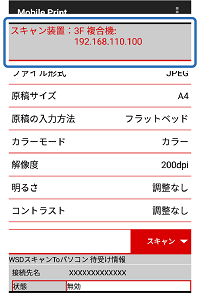
-
[原稿の入力方法]から[フラットベッド](原稿ガラス)または、[ADF](自動原稿読み取り装置)を選択します。
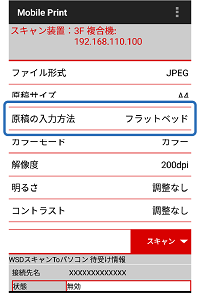
-
[WDSスキャンToパソコン待ち受け情報]の[状態]の[無効]をタップします。
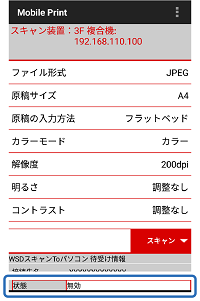
-
[WDSスキャンToパソコン待ち受け情報]画面で[有効]をタップします。
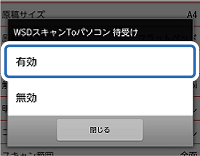
-
[状態]が[待機中]になったことを確認します。
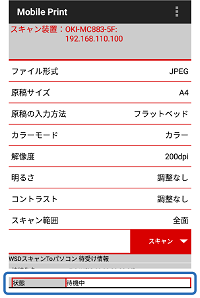
-
装置の、手順3で選択した場所に原稿をセットします。

左:フラットベットの場合、 右:ADFの場合
-
装置の操作パネルで、スキャンメニューから[スキャン To パソコン]を選択します。
メモ
お使いの装置によって操作方法が異なります。詳しい手順は、お使いの装置のユーザーズマニュアルをご覧ください。
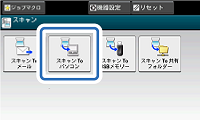
-
[接続先選択]を押します。
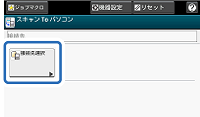
-
[WSD Scan接続PCリストから選択]を押します。
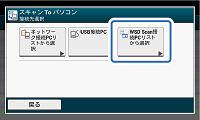
-
装置の操作パネルで、接続先にモバイル端末が表示されていることを確認し、選択します。

-
複合機のスタートボタンを押します。

-
モバイル端末にスキャンした画像が表示されたら、[保存]または[共有]をタップします。
[保存]アイコン:画像をモバイル端末に保存します。
[共有]:画像をクラウドサーバーに保存したり、Eメールで送信します。

-
[保存]アイコンをタップした場合は、保存したいフォルダーをタップします。[共有]をタップした場合は、目的のアプリケーションをタップします。

